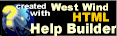Génération des salaires - concepts
Génération des salaires - concepts
 Concepts
Concepts
Le but de cette opération est de créer automatiquement les transactions d'heures normales de l'employé, selon son horaire, dans l'assiduité détail (paie brute, TIMEDT) Cela vous permet de ne saisir que les exceptions (par la feuille de temps ou autrement). La génération des salaires peut aussi ajouter les primes (moyennant une légère personnalisation du module).
Avant la génération des salaires
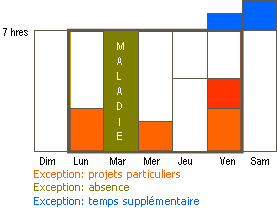
Après la génération des salaires
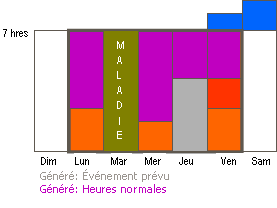
Utilisation
Alors...
Dans un premier temps, vous vous assurez que toutes les heures exceptionnelles soient saisies.
Ensuite, vous appliquez la génération des salaires pour combler les heures normales non saisies. Parce que la génération des salaires considère les transactions existantes dans TIMEDT, vous pouvez l'exécuter plus d'une fois sans problème : les transactions générées une première fois n'étant pas pour autant doublées. Après la génération des salaires, vous pouvez visualiser, modifier ou supprimer les transactions générées dans la fenêtre d'assiduité détail, comme vous feriez pour toute autre transaction.
 Opération
Opération
Pour accéder à la génération des salaires, ouvrez la fenêtre du calendrier de la paie et choisissez la période voulue; ensuite, cliquez  et choisissez
et choisissez
- Il vous est également possible d'accéder à la génération des salaires via les assistants, en sélectionnant :
 Outils | Assistants | Générer salaires... du menu principal. Plus de détails sur l'information à compléter vous est offert à la section Outils et Assistants.
Outils | Assistants | Générer salaires... du menu principal. Plus de détails sur l'information à compléter vous est offert à la section Outils et Assistants.
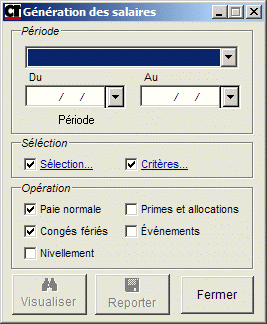
 Visualiser
Visualiser
Le bouton " Visualiser " vous permet de voir toutes les transactions saisies et générées. En plus, vous pouvez sélectionner les transactions à reporter.
 Reporter
Reporter
Cette opération transfère les transactions sélectionnées de la table TIMETMP vers la table TIMEDT pour qu'elles deviennent permanentes. Pour des besoins de sécurité, une fois reportées, les transactions saisies ou générées ne sont plus accessibles dans le module de la feuille de temps. Pour les visualiser ou les modifier, il faut sélectionner Données | Assiduité, Paie brute | Assiduité Détail... et c'est alors au Paie Maître d'intervenir. C'est la dernière étape de la saisie des gains de la Paie brute. C'est ici que le Paie Maître a la possibilité d'effectuer les dernières corrections et derniers ajustements.
© Carver Technologies, 2023 • Updated: 12/06/20

 Génération des salaires - concepts
Génération des salaires - concepts